리눅스의 Nano 에디터 단축키
nano edit synology/xpenology vi edit 대응간단 패키지 설치하여 구동하기
Linux에서 편집할 일이 있으면 저는 주로 nano를 사용하는 편입니다. 오래 전에 Vi 편집기에 관한 책을 구입하여 사용법을 익힌 적이 있지만 Linux를 한동안 사용하지 않게 되니까(사실 제대로 사용한 적은 한 번도 없지만) 머리 속에 남아 있는 것이 아무 것도 없네요.
아래는 nano 에디터를 사용할 때 참고할 수 있는 유용한 단축키 목록입니다.
(출처: http://staffwww.fullcoll.edu/sedwards/Nano/UsefulNanoKeyCommands.html)
자세한 사용법을 원하는 경우 nano가 실행된 상태에서 Ctrl+g를 누르면 도움말이 표시됩니다.
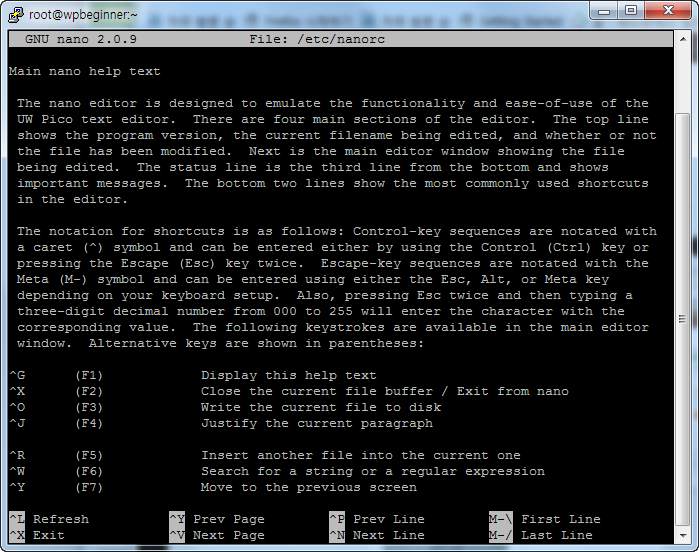
nano 도움말 화면
nano 도움말 화면에서는 전체 명령어/단축키 목록을 확인할 수 있습니다.
파일 열기 및 생성
파일을 열고 만들려면 다음을 입력하십시오.
root #nano filename
Nano는 모덜리스 편집기이므로 텍스트를 삽입하기 위해 즉시 입력을 시작할 수 있습니다. 이 같은 구성 파일을 편집하는 경우 / 등 / fstab에 사용 -w이 도구에 의존 무엇에 의해 파싱 할 구성 파일을 렌더링 할 수로 긴 줄에 해제 포장에 스위치를. 예를 들면 다음과 같습니다.
root #nano -w /etc/fstab
경고 구성 파일을 열 때 스위치
를 사용하는 것이 매우 중요 -w합니다. 그렇지 않으면 시스템이 부팅되지 않거나 다른 나쁜 일이 발생할 수 있습니다.
저장하고 나가기
변경 사항을 저장하려면 Ctrl+를 누르십시오 O. nano를 종료하려면 Ctrl+를 입력하십시오 X. 수정 된 파일을 종료하도록 nano에 요청하면 저장 여부를 묻습니다. N당신이하지 않을 경우 또는 경우에 따라 누르십시오 Y. 그런 다음 파일 이름을 묻습니다. 입력하고을 누릅니다 Enter.
실수로 파일 저장을 확인했지만 실제로 저장하지 않았다면 파일 이름을 묻는 메시지가 표시되면 Ctrl+ 를 눌러 언제든지 취소 할 수 있습니다 C.
잘라 내기 및 붙여 넣기
한 줄을 자르려면 Ctrl+를 K누른 상태에서을 Ctrl누르십시오 K. 줄이 사라집니다. 붙여 넣으려면 커서를 붙여 넣을 위치로 옮기고 Ctrl+를 누르십시오 U. 선이 다시 나타납니다. 여러 줄을 이동하려면 단순히 여러 개의 Ctrl+ K로 한 줄로 자른 다음 단일 Ctrl+ 로 붙여 넣으십시오 U. 전체 단락은 원하는 곳에 나타납니다.
좀 더 세밀한 제어가 필요한 경우 텍스트를 표시해야합니다. 잘라내려는 텍스트의 시작 부분으로 커서를 이동하십시오. Ctrl+ 6(또는 Alt+ A)를 누르십시오 . 이제 커서를 잘라내려는 텍스트의 끝으로 커서를 이동하십시오. 표시된 텍스트가 강조 표시됩니다. 문자 표시를 취소해야 할 경우 Ctrl+를 6다시 누르십시오 . Ctrl+ K를 눌러 표시된 텍스트를 자릅니다. 붙여 넣으려면 Ctrl+ U를 사용하십시오 .
텍스트 검색
"Search" 대신 "WhereIs" 라고 생각하는 한 문자열을 쉽게 검색 할 수 있습니다 . 간단하게 명중 + 검색 문자열과 언론에 입력합니다 . 동일한 문자열을 다시 검색하려면 +를 누르십시오 . CtrlWEnterAltW
참고
nano의 도움말 텍스트에서는 Ctrl캐럿 ( ^)으로 표시되므로 Ctrl+ W는로 표시됩니다 ^W. Alt키는로 표현된다 M( "메타"에서) 때문에 Alt+ W로 표시된다 M-W.
더 많은 옵션
나노 조정에 관심이 있다면 / etc / nanorc 를 읽으 십시오 .
마무리
덕분에 기요세시와에서 quazion하는 #gentoo .
기본 나노 텍스트 편집기 명령
Nano 텍스트 편집기를보다 효과적으로 활용할 수 있도록 가장 유용한 명령을 컴파일했습니다.
| 명령 | 설명 |
| CTRL + A | 줄의 시작 부분으로 이동할 수 있습니다. |
| CTRL + E | 그것은 당신이 줄의 끝으로 넘어 질 수 있습니다. |
| CTRL + Y | 페이지를 아래로 스크롤합니다. |
| CTRL + V | 페이지를 위로 스크롤합니다. |
| CTRL + G | 도움말 창이 튀어 당신에게 가능한 모든 명령을 표시합니다. |
| CTRL + O | 파일을 저장합니다. Nano는 원하는 파일 이름을 편집하거나 확인하도록 요청합니다. |
| CTRL + W | 텍스트에서 지정된 문구를 검색하는 데 사용됩니다. 동일한 문구를 다시 검색하려면 ALT + W 를 누르십시오 . |
| CTRL + K | 선택된 전체 라인을 잘라 내기 버퍼로 잘라 냅니다 (클립 보드와 유사). |
| CTRL + U | 잘라 내기 버퍼에서 선택한 줄에 텍스트를 붙여 넣습니다. |
| CTRL + J | 현재 단락을 정당화합니다. |
| CTRL + C | 텍스트에서 현재 커서 위치를 표시합니다 (행 / 열 / 문자). |
| CTRL + R | 파일을 열고 현재 커서 위치에 삽입합니다. |
| CTRL + X | Nano 텍스트 편집기를 종료합니다. 파일을 변경 한 경우 저장 요청을 프롬프트합니다. |
| CTRL + \ | 문자열 또는 정규식을 대체합니다. |
| CTRL + T | 사용 가능한 경우 맞춤법 검사기를 호출합니다. |
| CTRL + _ | 지정된 줄과 열 번호로 이동할 수 있습니다. |
| Alt + A | 텍스트를 선택합니다. 이 명령을 CTRL + K 와 결합 하여 텍스트의 특정 부분을 잘라 내기 버퍼로 잘라낼 수 있습니다. |
전체 단축키 (영문)
전체 키보드 단축키는 다음을 참고해보세요:
^ = Ctrl key M = Alt key
^G (F1) Display this help text
파일 관리
| 작업 | 단축키/명령어 |
|---|
| nano 내에서 파일 열기 | Ctrl+r 이 명령어를 입력하면 화면 아래에 새로운 메뉴 항목이 표시됩니다. 예를 들어, Ctrl+T를 누르면 파일 시스템을 탐색하여 파일을 찾아서 열 수 있습니다. |
| 다음 파일 버퍼 표시 | lt+> |
| 이전 파일 버퍼 표시 | Alt+< |
| 현재 파일을 디스크에 저장 | Ctrl+o |
| 현재 파일 버퍼 종료 | Ctrl+x 파일이 저장되지 않았다면 저장할 것인지 물어옵니다. 파일 버퍼가 하나만 열려 있는 경우 파일 버퍼를 종료하면 nano에서 나가게 됩니다.
|
복사 및 붙여넣기
| 작업 | 단축키/명령어 |
|---|
자르기 또는 붙여넣기 작업을 할 영역 선택 | Alt+a Alt+a로 마크를 설정한 후에 커서를 이동시켜 영역을 지정합니다. 커서를 움직일 때 하이라이트됩니다. 또한, 영역 지정을 취소하려면 Alt+a를 다시 누르면 됩니다. |
| 강조 표시된 영역을 클립보드에 복사 | Alt+^ |
| 강조 표시된 영역을 잘라서 클립보드에 저장 | |
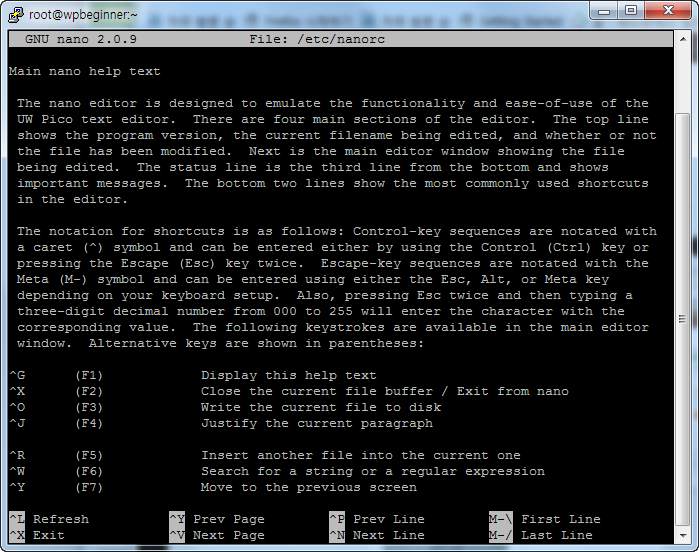 nano 도움말 화면
nano 도움말 화면